
Çok az sayıda kullanıcısı olan ve genellikle Türktelekom tarafından kullanıcılarına verilen bir modem olan Tilgının HG2331 modem kurulumu, kablosuz ağ adının adını değiştirme sürecinin nasıl gerçekleştirileceğini gösterecektir.
Tilgin HG2331 Modem Kurulumu
HG2331 HG2331 modem kurulum işlemini gerçekleştirmek için önce bir kabloya bağladığınız bir bilgisayara ihtiyacımız olacak.
Bilgisayarınızdan (Internet Explorer, Google Chrome, Mozilla Firefox, vb.) Herhangi bir İnternet tarayıcısını açarak, 192.168.1.1 adres satırına giriş yapalım. Açılan ekrandaki kullanıcı adı ve şifre bölümüne giriş yapalım. Giriş yapamadıysanız, daha önce modem arabirim giriş parolasını değiştirmiş olabilirsiniz. Tekrar giriş yapmak için modeminizi “Sıfırla” düğmesi yardımıyla fabrika ayarlarına götürebilir ve modemin şifresini sıfırlayabilirsiniz. (Modeminizi fabrika ayarlarına götürmek için, cihazın arkasındaki veya altındaki sıfırlama çukuruna sivri bir nesne yardımıyla modem üzerindeki “ADSL” ışığı olana kadar yazdırılmanız gerekir.)
Tilgin HG2331 Arayüz Giriş Parolası
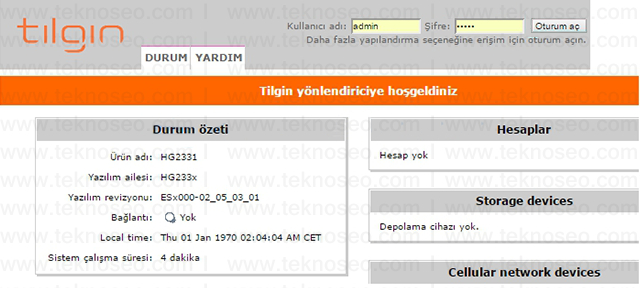
Arayüz ekranının üst kısmındaki menüden “Ayar” düğmesine basalım. Ekranın sol tarafında açılan menünün “WAN Ayarları” bölümündeki “Bağlantılar” bölümüne giriş yapalım.
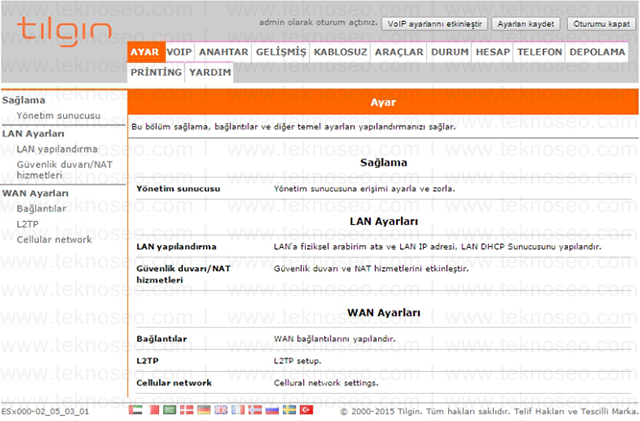
Ekranın altındaki “Mevcut Bağlantılar” bölümünde bir bağlantı varsa, ad bölümünün altındaki adı tıklayalım. Mevcut bir bağlantı yoksa, yeni bağlantı bölümünden ad bölümüne herhangi bir ad yazarak bağlantı noktası bölümünde PPPEE’yi seçerek yeni bir bağlantı oluşturabilirsiniz.
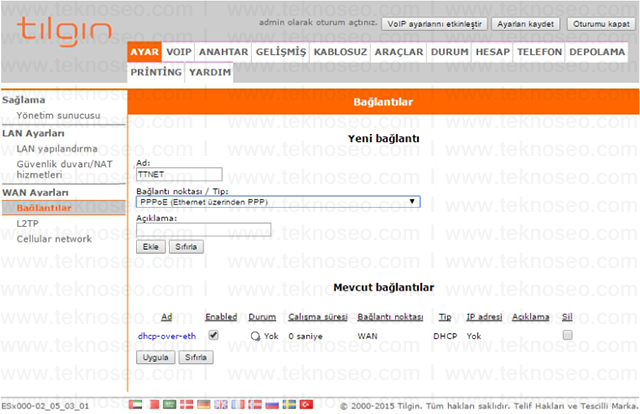
Ekrandaki açılan ayarlar aşağıdaki gibi olacaktır.
İsim bölümü için herhangi bir ad yazabilirsiniz. Kullanıcı adı bölümünde hizmet sağlayıcınız tarafından size verilen ADSL kullanıcı adınızı yazalım. Parola bölümünde, hizmet sağlayıcınız tarafından size verilen ADSL kullanıcı şifrenizi yazalım. Resimde görebileceğiniz gibi diğer ayarları yapabilirsiniz.
Yukarıdaki ayarları doğru bir şekilde gerçekleştirdikten sonra “Uygula” düğmesine basın.
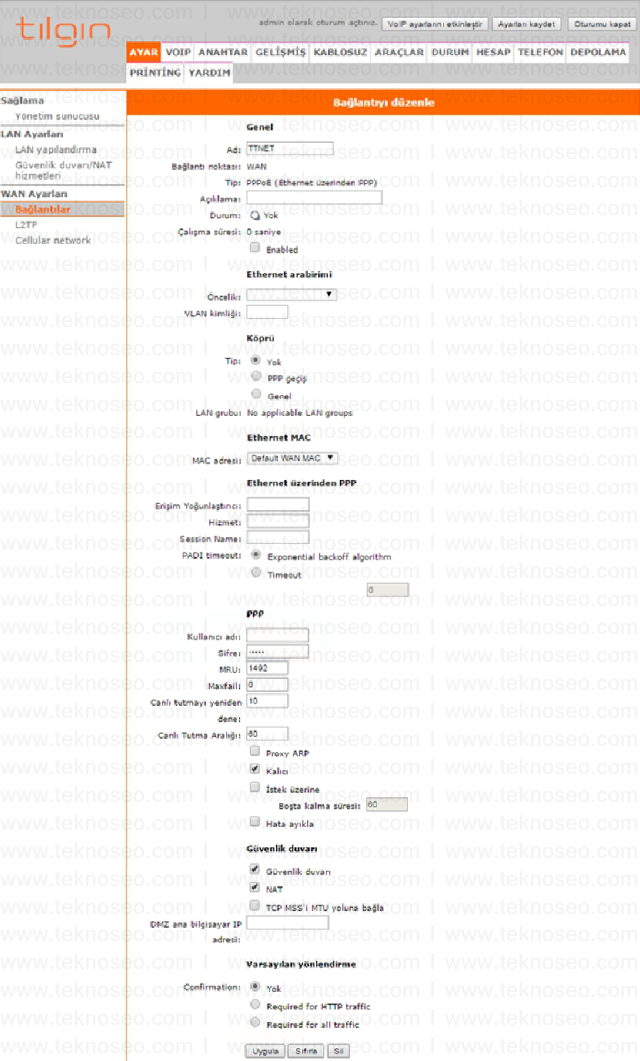
Tilgin HG2331 Kablosuz Ayarlar
Kablosuz ayarlarınızı yapılandırmak için, üstteki menüden “Kablosuz” bölümüne giriş yapalım. Ekrandaki mevcut SSID bölümünde SSID’nin altında bir ad varsa, üzerine tıklayarak düzenleyebiliriz. Mevcut SSID yoksa, yeni SSID bölümünden bir kablosuz ağ adı oluşturabilirsiniz.
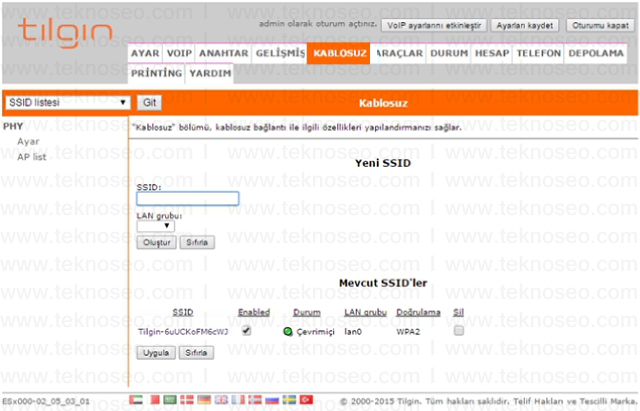
Açılan ekranda, “Uygulama Ağı” bölümünde “Uygulama Ağı” bölümüne “Uygula” düğmesine basarak kaydedelim.
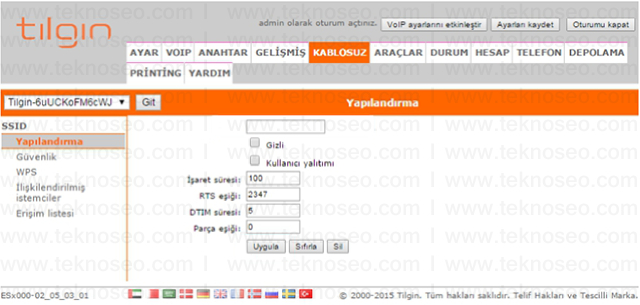
Sol taraftaki menüden “Güvenlik” düğmesine basarak kablosuz ağınızın güvenlik ayarlarına erişebilirsiniz.
Güvenlik modu olarak WPA bölümünü seçin ve WPA2 olarak protokol bölümünü seçin. Şifreleme algoritması bölümü için TKIP/CCMP’yi seçin. Altındaki PSK bölümünü seçerek, şifre bölümünde Türk karakterleri içermeyen bir kablosuz ağ güvenlik şifresi oluşturalım.
Yukarıdaki ayarları doğru bir şekilde gerçekleştirdikten sonra “Uygula” düğmesine basın.
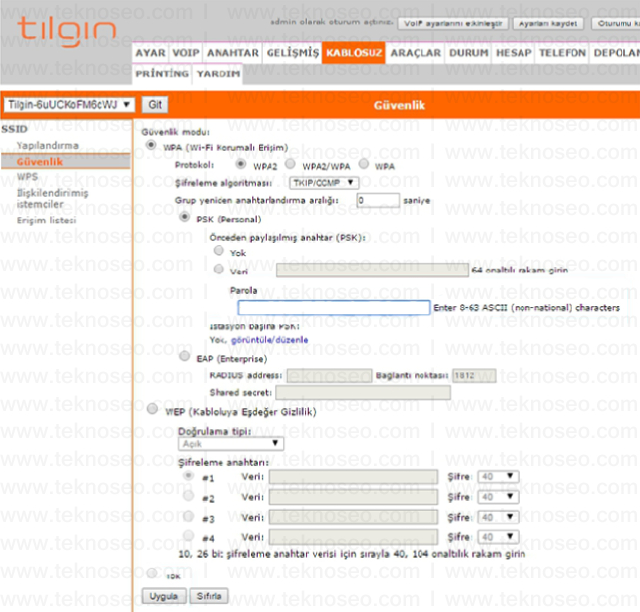
Tilgin HG2331 Modem Kurulumu
İşlemlerimizden sonra İnternet hizmetini kullanmaya başlayabilirsiniz. Hala İnternet hizmetini kullanamıyorsanız, altyapınızda herhangi bir sorun olup olmadığını öğrenmek için servis sağlayıcınızla iletişime geçebilirsiniz ve gerekirse bir hata kaydı oluşturabilirsiniz.